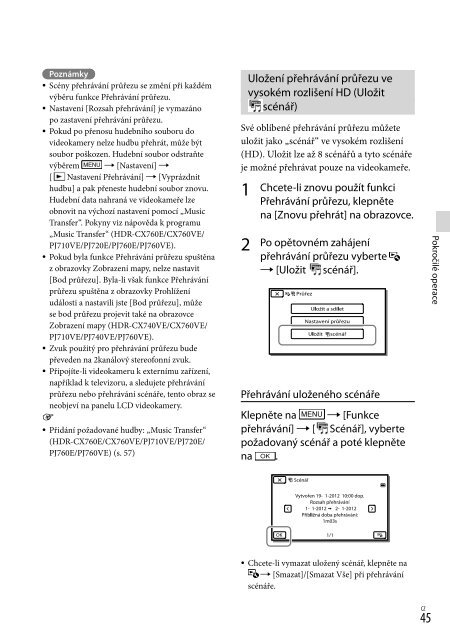Sony HDR-CX760E - HDR-CX760E Istruzioni per l'uso Ceco
Sony HDR-CX760E - HDR-CX760E Istruzioni per l'uso Ceco
Sony HDR-CX760E - HDR-CX760E Istruzioni per l'uso Ceco
You also want an ePaper? Increase the reach of your titles
YUMPU automatically turns print PDFs into web optimized ePapers that Google loves.
Poznámky<br />
Scény přehrávání průřezu se změní při každém<br />
výběru funkce Přehrávání průřezu.<br />
Nastavení [Rozsah přehrávání] je vymazáno<br />
po zastavení přehrávání průřezu.<br />
Pokud po přenosu hudebního souboru do<br />
videokamery nelze hudbu přehrát, může být<br />
soubor poškozen. Hudební soubor odstraňte<br />
výběrem [Nastavení] <br />
[ Nastavení Přehrávání] [Vyprázdnit<br />
hudbu] a pak přeneste hudební soubor znovu.<br />
Hudební data nahraná ve videokameře lze<br />
obnovit na výchozí nastavení pomocí „Music<br />
Transfer“. Pokyny viz nápověda k programu<br />
„Music Transfer“ (<strong>HDR</strong>-<strong>CX760E</strong>/CX760VE/<br />
PJ710VE/PJ720E/PJ760E/PJ760VE).<br />
Pokud byla funkce Přehrávání průřezu spuštěna<br />
z obrazovky Zobrazení mapy, nelze nastavit<br />
[Bod průřezu]. Byla-li však funkce Přehrávání<br />
průřezu spuštěna z obrazovky Prohlížení<br />
události a nastavili jste [Bod průřezu], může<br />
se bod průřezu projevit také na obrazovce<br />
Zobrazení mapy (<strong>HDR</strong>-CX740VE/CX760VE/<br />
PJ710VE/PJ740VE/PJ760VE).<br />
Zvuk použitý pro přehrávání průřezu bude<br />
převeden na 2kanálový stereofonní zvuk.<br />
Připojíte-li videokameru k externímu zařízení,<br />
například k televizoru, a sledujete přehrávání<br />
průřezu nebo přehrávání scénáře, tento obraz se<br />
neobjeví na panelu LCD videokamery.<br />
<br />
Přidání požadované hudby: „Music Transfer“<br />
(<strong>HDR</strong>-<strong>CX760E</strong>/CX760VE/PJ710VE/PJ720E/<br />
PJ760E/PJ760VE) (s. 57)<br />
Uložení přehrávání průřezu ve<br />
vysokém rozlišení HD (Uložit<br />
scénář)<br />
Své oblíbené přehrávání průřezu můžete<br />
uložit jako „scénář“ ve vysokém rozlišení<br />
(HD). Uložit lze až 8 scénářů a tyto scénáře<br />
je možné přehrávat pouze na videokameře.<br />
1<br />
2<br />
Chcete-li znovu použít funkci<br />
Přehrávání průřezu, klepněte<br />
na [Znovu přehrát] na obrazovce.<br />
Po opětovném zahájení<br />
přehrávání průřezu vyberte<br />
[Uložit scénář].<br />
Přehrávání uloženého scénáře<br />
Klepněte na [Funkce<br />
přehrávání] [ Scénář], vyberte<br />
požadovaný scénář a poté klepněte<br />
na .<br />
Pokročilé o<strong>per</strong>ace<br />
Chcete-li vymazat uložený scénář, klepněte na<br />
[Smazat]/[Smazat Vše] při přehrávání<br />
scénáře.<br />
45<br />
CZ